Comprendre et résoudre l’erreur HTTP 422
L’erreur HTTP 422, bien que faisant partie des codes d’état HTTP, se distingue des erreurs 401 ou 406. Elle signale que le serveur a compris la requête, mais ne peut la traiter en raison de problèmes sémantiques dans le contenu soumis.
Identifier précisément la cause de cette erreur peut s’avérer complexe, car les informations sur les éléments déclencheurs sont souvent limitées.
L’apparition de l’erreur HTTP 422 lors de la navigation peut avoir diverses conséquences sur l’expérience utilisateur.
Principalement, elle perturbe la navigation en provoquant des problèmes lors de la saisie et de la validation des informations. Cela empêche les utilisateurs d’effectuer des actions essentielles telles que la soumission de formulaires ou la mise à jour de données.
Il est donc crucial d’explorer et de corriger toute erreur de statut afin de garantir une navigation fluide et efficace. Cet article détaille les causes typiques de l’erreur 422 et les méthodes pour la résoudre rapidement.
Les causes fréquentes de l’erreur HTTP 422
Pour déterminer l’origine exacte du problème 422, il est nécessaire d’appliquer diverses techniques de dépannage.
Les utilisateurs de WordPress rencontrent souvent ce problème en raison d’un code sémantiquement incorrect ou d’une base de données corrompue. Voici les causes les plus courantes :
Échec de la validation des données
L’erreur HTTP 422 survient fréquemment lorsque les données soumises par l’utilisateur comportent des erreurs.
Ces erreurs peuvent inclure des champs incomplets, des formats de données incorrects, ou des données qui ne respectent pas les exigences spécifiées par le serveur. Par exemple, un serveur peut renvoyer un code d’erreur 422 lorsqu’un formulaire contenant des informations erronées est soumis.
Utilisation incorrecte de l’API
Dans le contexte des API RESTful, l’erreur HTTP 422 est utilisée pour signaler que les informations fournies dans le corps de la requête ne respectent pas le format requis.
De plus, elle indique une violation des règles de validation de l’API. Par exemple, un point de terminaison d’API nécessitant des arguments spécifiques dans une structure particulière renverra une erreur 422 si les données sont fournies dans un format différent.
Violation de la logique applicative
Une requête est considérée comme mal formée si elle ne respecte pas la structure et les protocoles attendus par le serveur. Ceci peut résulter d’en-têtes incomplets, de données mal structurées ou de paramètres d’URL incorrects.
L’erreur HTTP 422 se produit lorsque le serveur reçoit une demande mal formée et ne peut en déduire l’intention du client.
Problèmes de compatibilité et versionnage de l’API
Étant donné que les API évoluent constamment, les développeurs incluent souvent la gestion des versions pour assurer la rétrocompatibilité. Si un client utilise une version obsolète ou incompatible de l’API, le serveur ne pourra pas traiter correctement la requête, ce qui entraîne l’erreur 422.
Erreurs d’authentification et d’autorisation
Lorsque l’accès à une ressource nécessite une authentification et une autorisation, des erreurs dans ces procédures peuvent entraîner l’apparition du code d’état HTTP 422. Par exemple, des informations d’identification incorrectes lors de la connexion peuvent déclencher cette erreur car l’utilisateur n’a pas les droits suffisants pour accéder à la ressource.
Restrictions de taille des données d’entrée
Certains serveurs imposent des limites quant à la quantité de données qu’une requête peut contenir. Si un client soumet une requête dépassant ces limites, l’erreur 422 apparaît pour informer que la demande doit être modifiée.
Maintenant, examinons quelques méthodes simples pour résoudre rapidement l’erreur HTTP 422.
Réparation manuelle de la base de données
L’accès à la base de données via cPanel permet de la réparer et d’éviter l’erreur 422. Cette méthode manuelle est idéale lorsque l’accès au tableau de bord WordPress est impossible. Voici les étapes à suivre :
| 1. | Connectez-vous à cPanel avec vos identifiants, puis localisez la section « Bases de données ». |
| 2. | Dans cette section, cliquez sur « phpMyAdmin » et patientez quelques instants. |
| 3. | Vous serez redirigé vers l’interface phpMyAdmin où vous trouverez les bases de données de votre site. Dans le menu de gauche, sélectionnez votre base de données en cliquant dessus. |
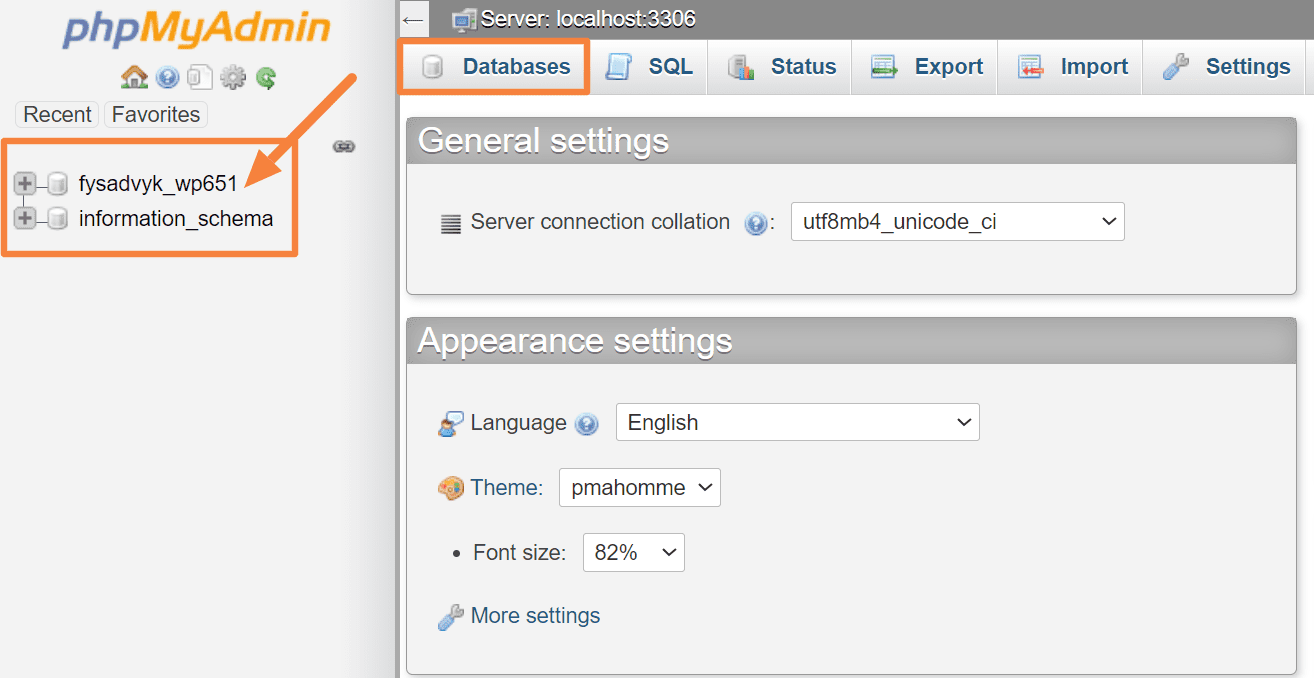
| 4. | Étant donné que vous accédez à la base de données via cPanel, il n’est pas nécessaire de fournir les identifiants. Une fois à l’intérieur, vous verrez toutes les tables sur le côté droit. |
| 5. | Faites défiler la page, cochez la case « Tout sélectionner », puis ouvrez le menu déroulant adjacent et choisissez « Réparer la table » avant de cliquer sur le bouton « Exécuter ». |
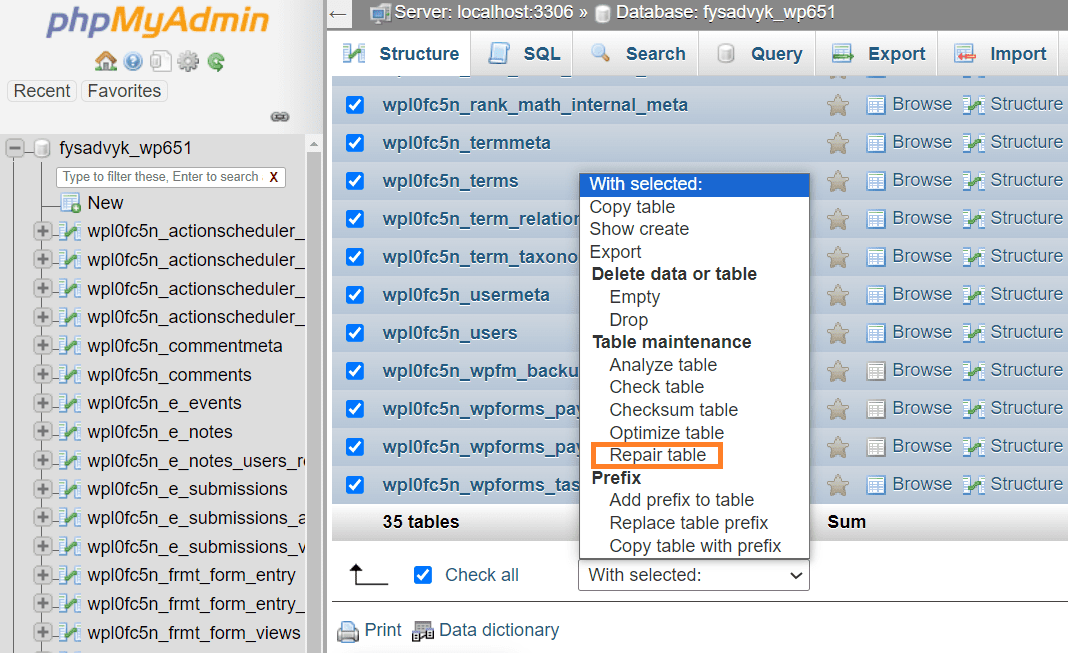
Actualisez votre site pour voir si l’erreur 422 est résolue. Si elle persiste, poursuivez votre lecture pour découvrir d’autres solutions.
Réparation de la base de données avec un plugin
Si vous préférez une approche plus simple, l’utilisation d’un plugin est idéale. En tant que propriétaire de site WordPress, vous pouvez installer un plugin pour corriger les tables de base de données corrompues et résoudre ainsi l’erreur 422.
Voici les étapes pour réparer facilement votre base de données avec un plugin :
| 1. | Connectez-vous à votre tableau de bord WordPress, puis allez dans « Extensions » > « Ajouter ». Recherchez l’extension WP-DBManager, installez-la et activez-la sur votre site. |
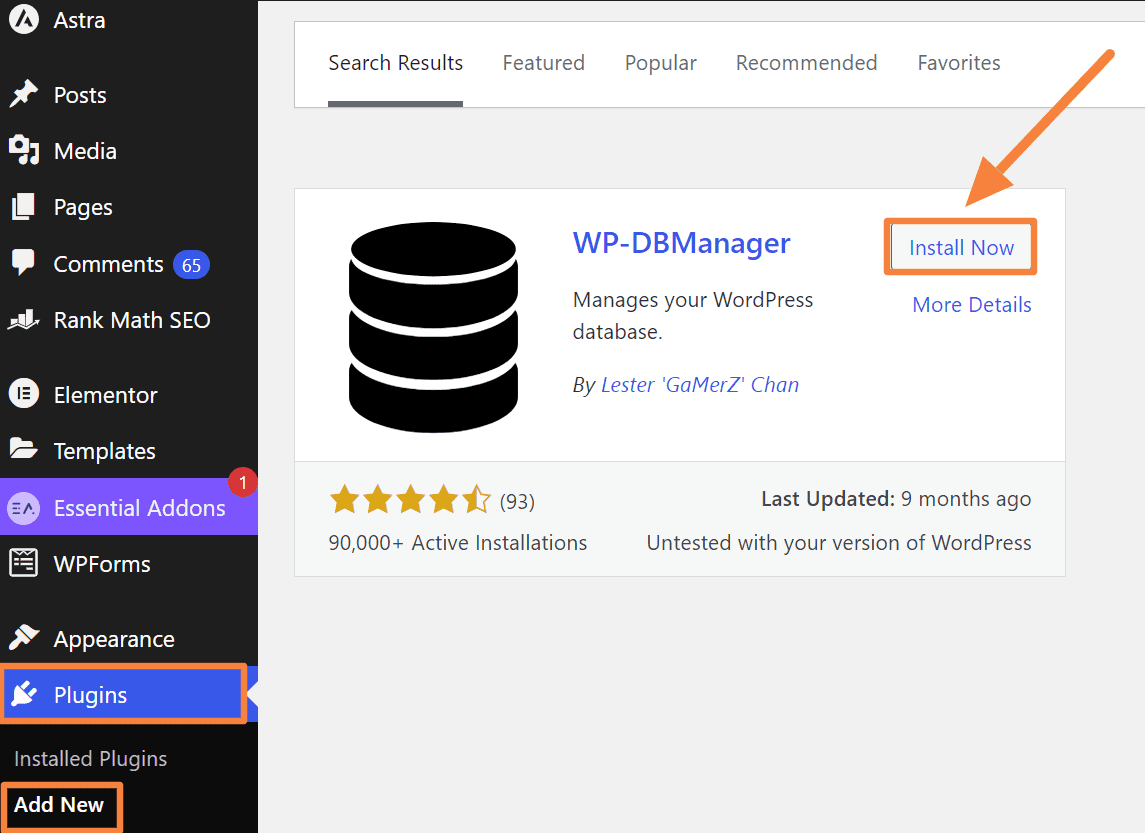
| 2. | Retournez au tableau de bord, puis accédez à « Base de données » > « Réparer la base de données ». Cochez les tables corrompues et cliquez sur le bouton « Réparer » en bas du tableau. |
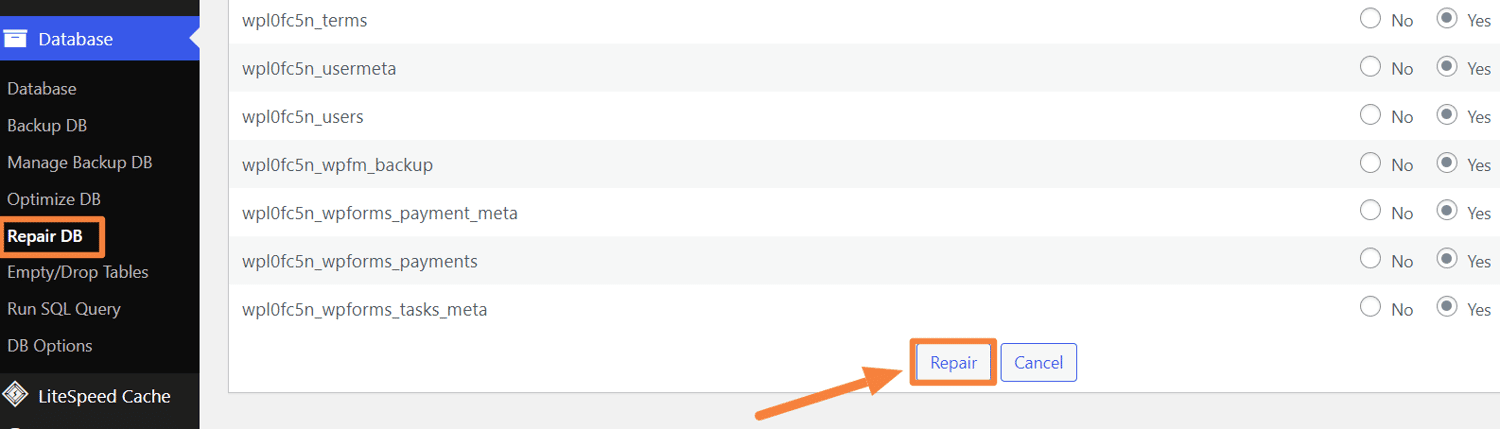
| 3. | Patientez quelques secondes pendant que la réparation s’effectue. Ensuite, accédez à la page ou au site qui affichait l’erreur 422 pour vérifier si elle a disparu. |
Utilisation du journal d’erreurs WordPress
Si l’erreur HTTP 422 persiste, il est temps de consulter les journaux d’erreurs des fichiers sous-jacents. Étant donné le grand nombre de fichiers sur un site WordPress, il est plus efficace d’activer les journaux d’erreurs en procédant comme suit :
| 1. | Après vous être connecté à cPanel, allez à la section « Fichiers » et cliquez sur « Gestionnaire de fichiers ». |
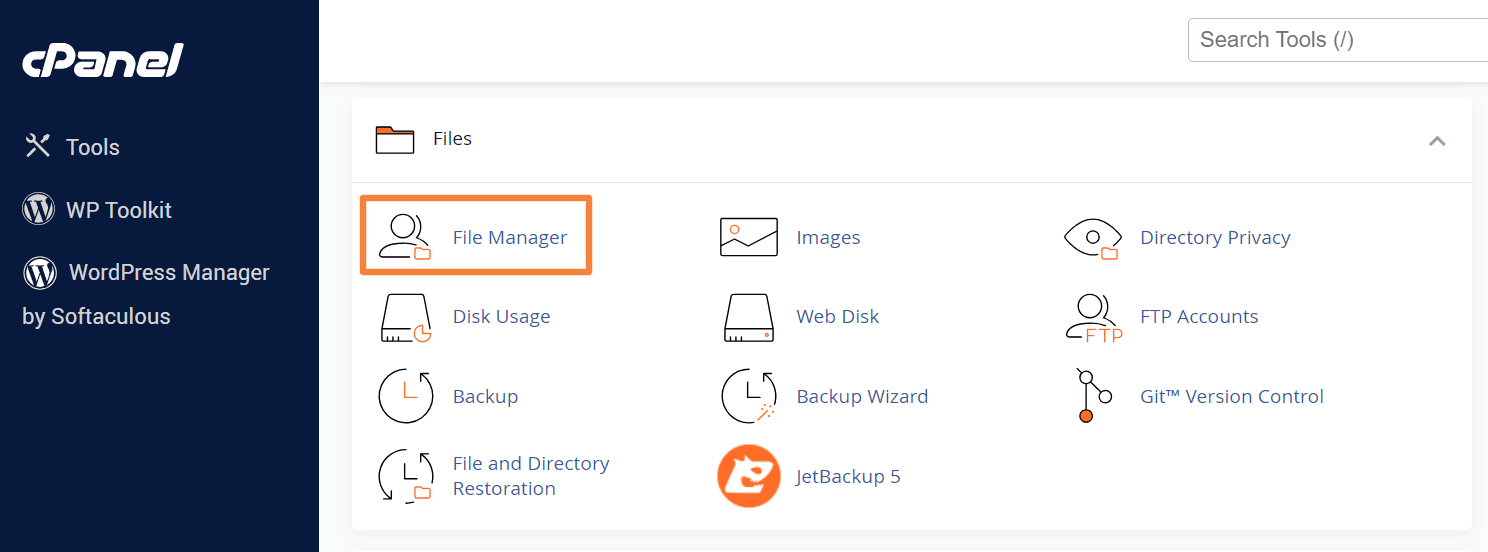
| 2. | Dans le gestionnaire de fichiers, faites défiler et sélectionnez le dossier « public_html ». |
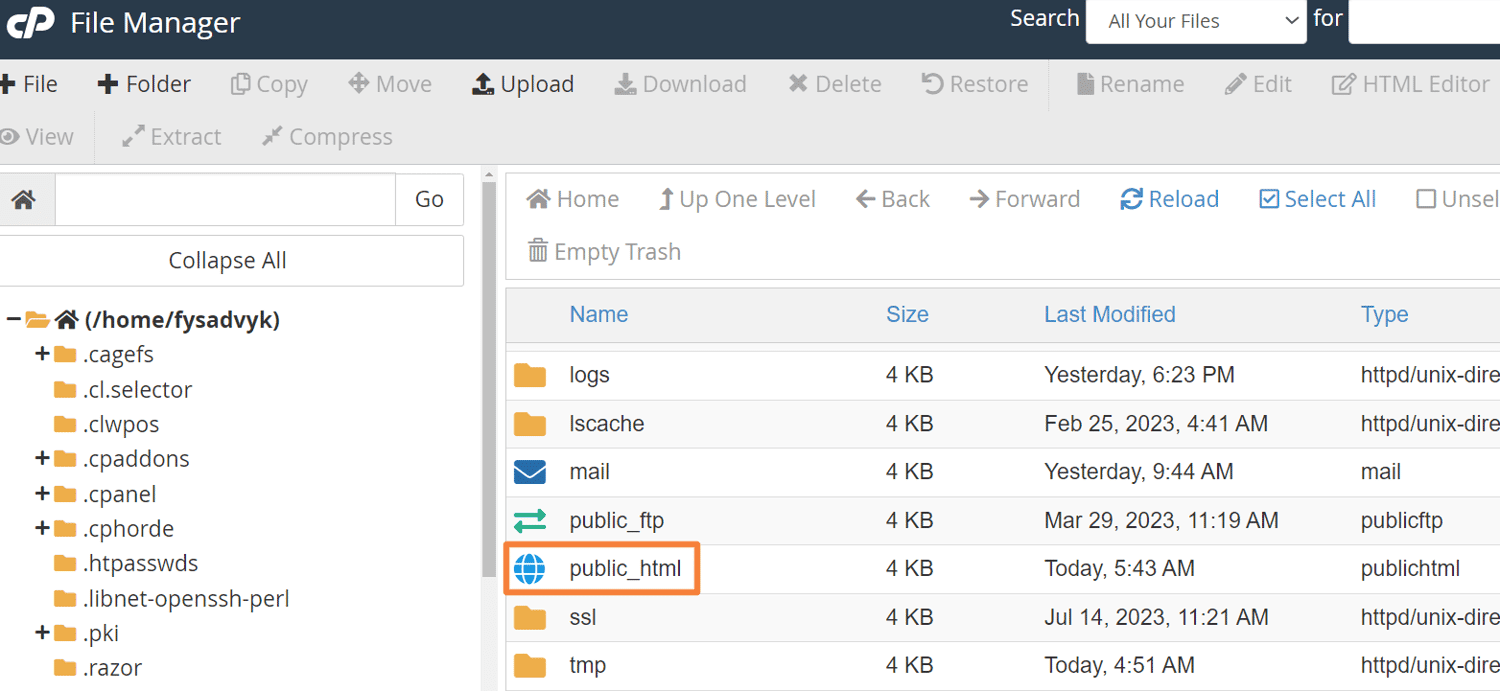
| 3. | Cliquez sur le fichier « wp-config.php », faites un clic droit, puis sélectionnez l’option « Modifier ». |
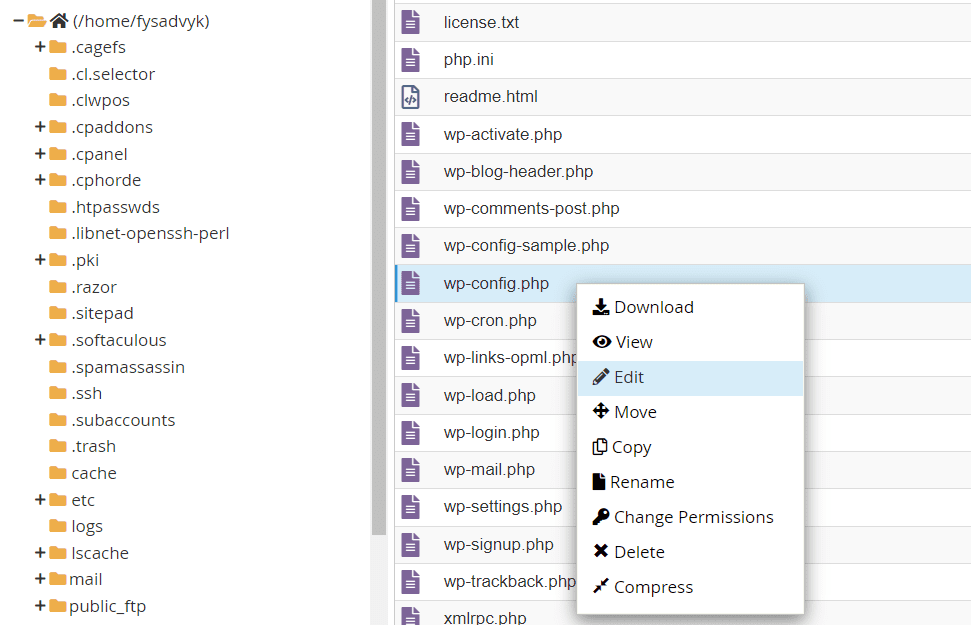
| 4. | Juste avant la ligne « /* C’est tout, ne touchez pas à ce qui suit ! Bonne publication. */ », insérez les lignes de code suivantes :
|
| 5. | Si la ligne « define(‘WP_DEBUG’, true); » existe déjà, vérifiez qu’elle est bien définie sur « true ». Dans ce cas, il suffit d’ajouter « define(‘WP_DEBUG_LOG’, true); » pour activer la journalisation des erreurs. |
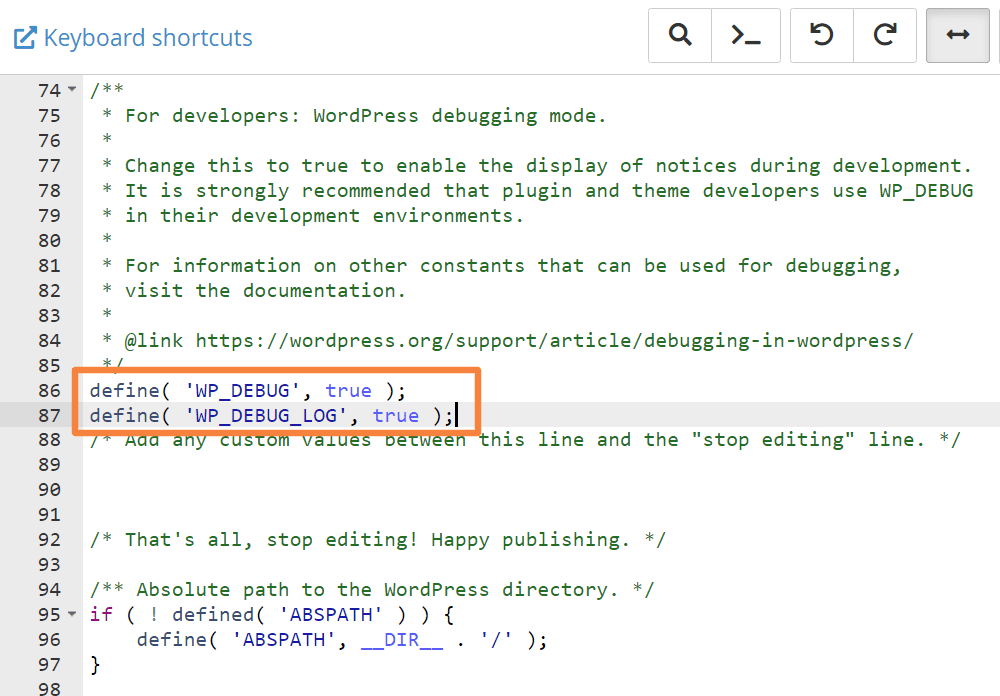
| 6. | Une fois le code ajouté, enregistrez les modifications apportées au fichier « wp-config.php » puis rechargez la page qui affichait l’erreur 422. Ensuite, naviguez vers le dossier « wp-content » dans cPanel. |
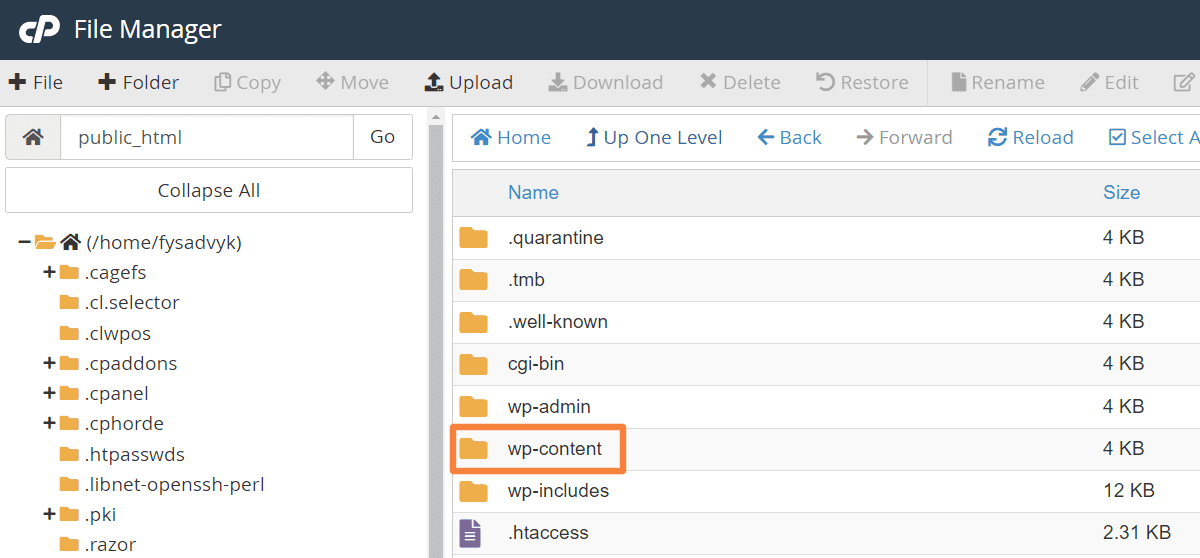
| 7. | Dans le dossier « wp-content », localisez le fichier « debug.log », qui contient les erreurs enregistrées. Ouvrez-le pour en examiner le contenu. |
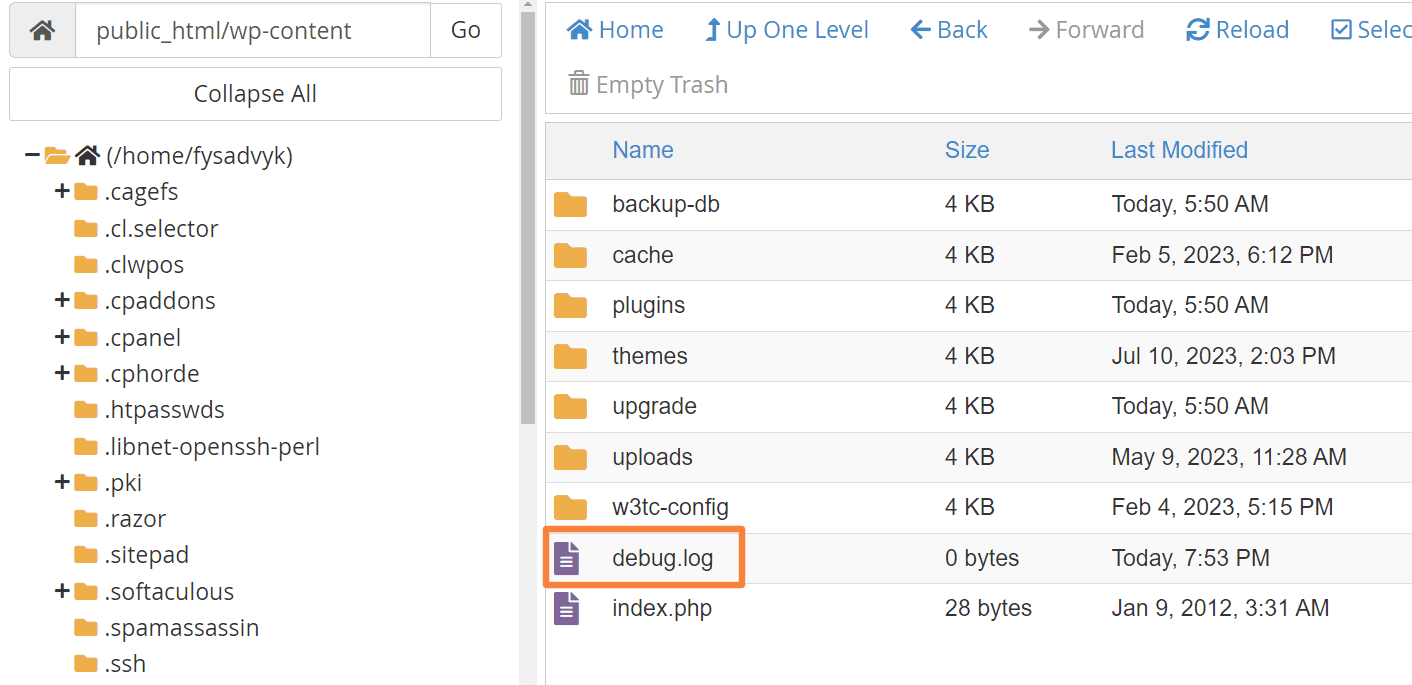
Un fichier « debug.log » nouvellement créé peut ne pas contenir beaucoup de lignes. Cependant, il inclura les lignes relatives à l’erreur précise ayant causé le code de réponse HTTP 422, ainsi que le nom du fichier et le numéro de la ligne où les erreurs sémantiques se sont produites.
Effacer le cache et les cookies du navigateur
Le cache du navigateur et les cookies peuvent perturber le traitement des requêtes avec le serveur, entraînant l’erreur 422. L’effacement de ces données garantit que les informations les plus récentes sont utilisées. Voici comment procéder :
| 1. | Dans Google Chrome, cliquez sur le menu (trois points) puis sélectionnez « Paramètres ». |
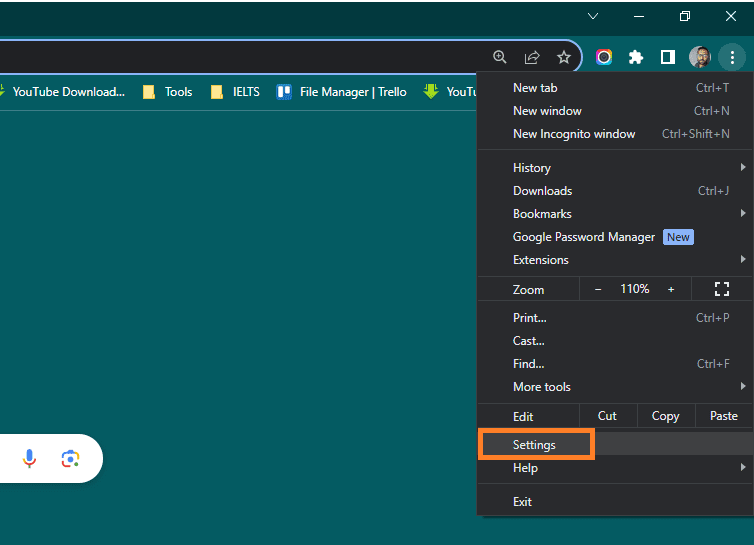
| 2. | Allez dans « Confidentialité et sécurité » > « Effacer les données de navigation ». Cochez les cases « Cookies et autres données de sites » et « Images et fichiers en cache ». Définissez la période sur « Toutes les périodes » dans le menu déroulant. Ensuite, cliquez sur le bouton « Effacer les données ». |
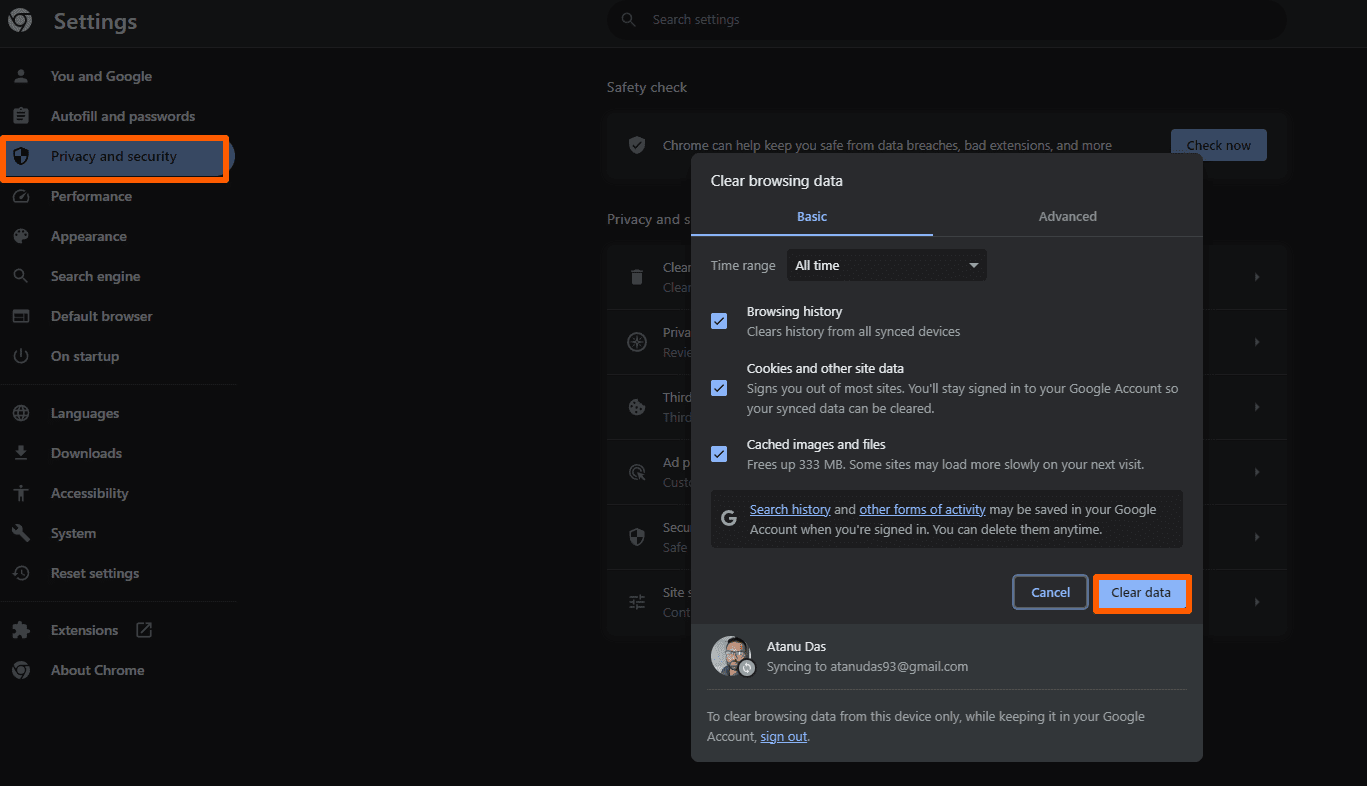
| 3. | Vous pouvez également taper « chrome://settings/privacy » dans la barre d’adresse pour accéder directement aux paramètres de confidentialité et effacer les données de navigation en suivant les étapes précédentes. |
Télécharger un nouveau code de script
L’erreur HTTP 422 peut se produire lors du téléchargement d’un script. Si le script actuel est à l’origine de l’erreur, le remplacer par un nouveau script peut résoudre le problème.
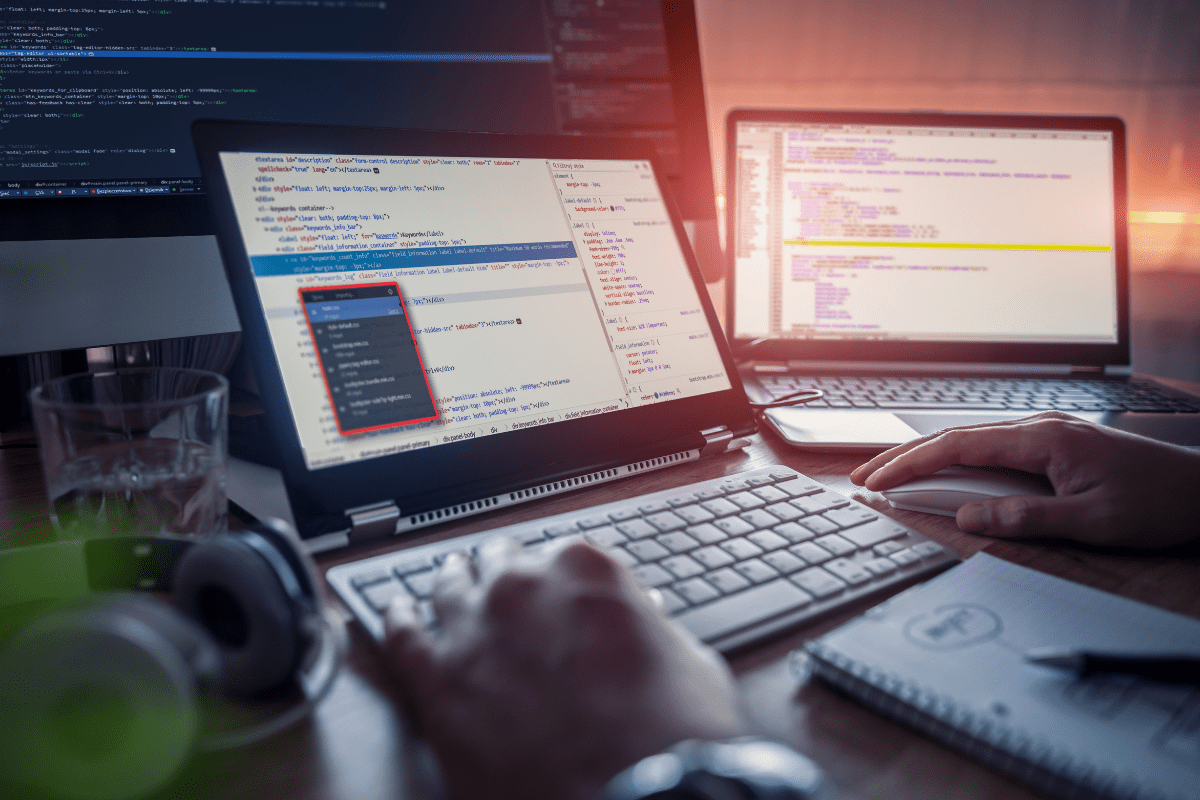
Assurez-vous que le nouveau script est correctement testé et qu’il est compatible avec les exigences du serveur, notamment toutes les dépendances nécessaires et les langages de programmation pris en charge. L’intégration de techniques de gestion des erreurs peut également contribuer à éviter l’erreur 422.
Effectuez des tests approfondis dans un environnement intermédiaire avant de déployer le nouveau fichier sur votre serveur de production. De plus, configurez des outils de surveillance pour suivre les performances et gérer rapidement toute erreur 422 potentielle. Un processus de téléchargement rationalisé et fiable implique également de maintenir le contrôle de version et de planifier les mises à niveau et la maintenance régulière.
Si vous continuez à rencontrer l’erreur HTTP 422, il est recommandé de demander l’aide de votre fournisseur de services. Leur équipe de support devrait être en mesure de vous aider à résoudre le problème rapidement. Vous pouvez également faire appel à un développeur spécialisé dans la résolution de ces erreurs.
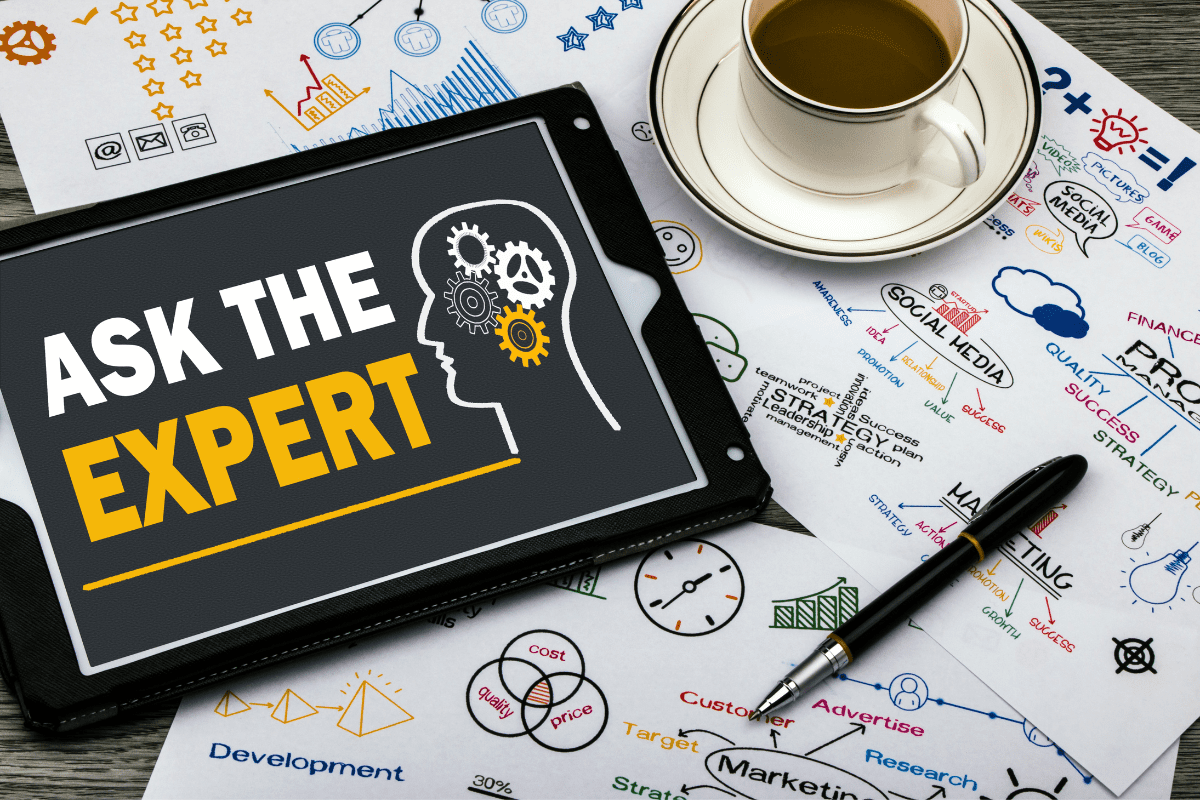
Ces experts peuvent vous apporter des conseils personnalisés, une analyse approfondie et des solutions sur mesure. Si votre fournisseur de services ou votre hébergeur n’est pas en mesure de vous aider, vous devriez envisager de changer de prestataire.
Conclusion
L’erreur 422 peut être frustrante, mais identifier sa cause et la corriger n’est pas insurmontable. Nous avons présenté les méthodes les plus simples pour minimiser les efforts nécessaires pour gérer cette erreur. Voici quelques conseils pour éviter l’apparition de l’erreur à l’avenir :
- Validez toutes les données saisies par les utilisateurs afin d’empêcher le serveur de recevoir des informations incorrectes ou inappropriées.
- Affichez des messages d’erreur clairs lorsque les données soumises par un utilisateur ne respectent pas les formats ou les limites nécessaires.
- Assurez-vous que vos requêtes API utilisent les méthodes HTTP appropriées : POST pour créer des ressources, PUT pour les mettre à jour et DELETE pour les supprimer.
- Maintenez la cohérence des modèles de données utilisés côté client et côté serveur.
- Utilisez des plugins et des thèmes conformes aux normes de codage WordPress pour éviter les problèmes de compatibilité.
- Mettez régulièrement à jour le noyau de WordPress, les thèmes et les plugins pour corriger les potentiels bogues qui pourraient causer l’erreur 422.
- Assurez-vous que le serveur réponde avec les codes d’état HTTP appropriés dans différents cas de figure.
- Surveillez les journaux de votre serveur pour suivre l’apparition de toute erreur.
Vous pouvez également explorer les meilleures solutions pour corriger l’erreur « 406 Not Acceptable » sur votre site WordPress.